
После установки Ubuntu, если система осталась на английском языке, можно добавить дополнительный язык и перевести её, например, на русский. Русифицировать систему, настроить языки и региональные стандарты можно через графическую программу.
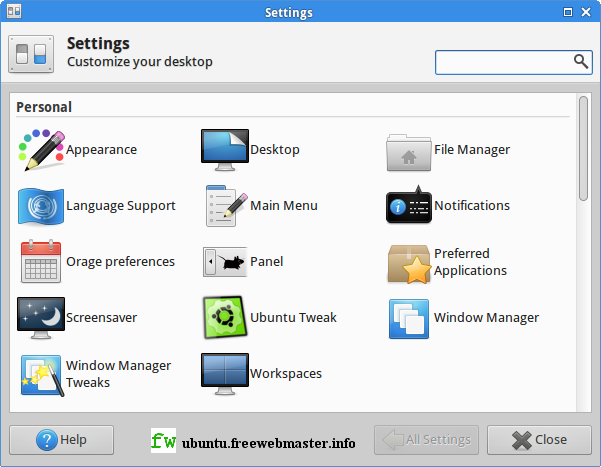
В открывшемся окне, если в списке отсутствует русский язык, добавьте его, воспользовавшись кнопкой установки и удаления языков. Далее, ради удобства, я буду приводить картинки после проведенной русификации системы
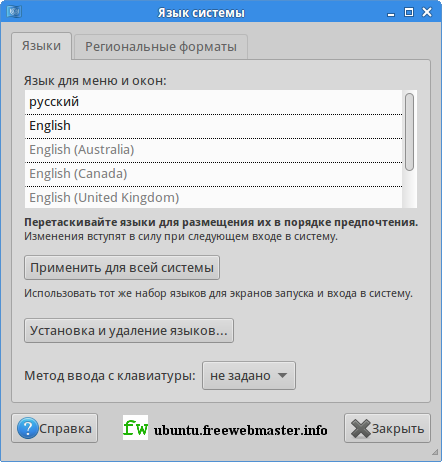
В списке языков, поставьте русский язык на первое место и нажмите на кнопку "Применить для всей системы". Помните, изменения вступят в силу только после следующего входа в систему. В результате, например, графический диспетчер настроек рабочего стола будет выглядеть так:

Программу установки поддержки родного и дополнительных языков, которой мы воспользовались, в Центре приложений Ubuntu Studio 14.04, можно найти в рубрике "Темы и расширенные настройки", как установленную, версии language-selector-gnome 0.129.3.
Дополнительная информация: страница manpages.ubuntu.com содержит ссылку на сайт launchpad.net со списком пакетов локализаций, где выбрав нужный пакет переходим на страницу language-selector 0.129.3. Информацию по русификации Ubuntu можно найти на странице русскоязычной поддержки проекта.
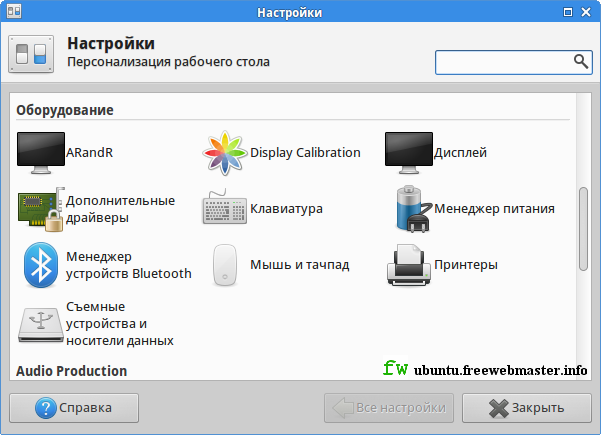
В появившемся окне, на вкладке "Раскладка" можно добавить дополнительный язык.
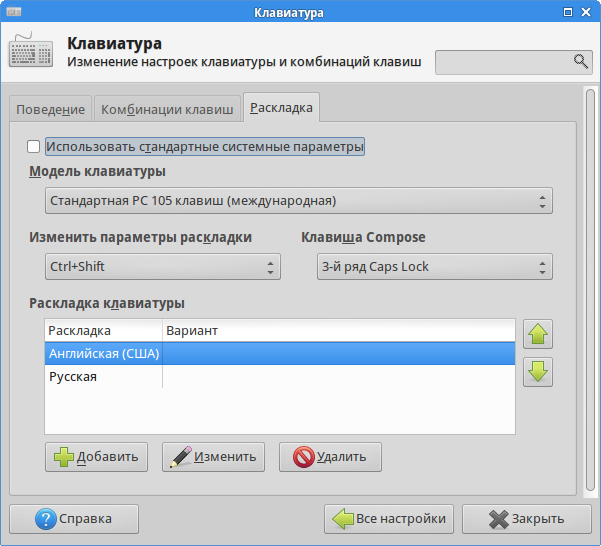
При нажатии на кнопку "Справка" диалогового окна настроек клавиатуры, мы попадаем на страницу документации по клавиатуре рабочего окружения Xfce.
Программа настройки языка Language-selector
Графическая программа для настройки языка и региональных стандартов language-selector, установлена в Ubuntu по умолчанию. Запустить данную программу можно через графический менеджер настроек рабочей среды xfce4-settings щелчком по иконке Language Support.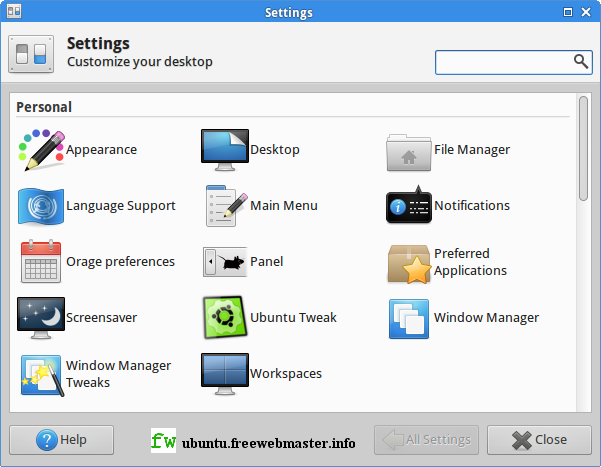
В открывшемся окне, если в списке отсутствует русский язык, добавьте его, воспользовавшись кнопкой установки и удаления языков. Далее, ради удобства, я буду приводить картинки после проведенной русификации системы
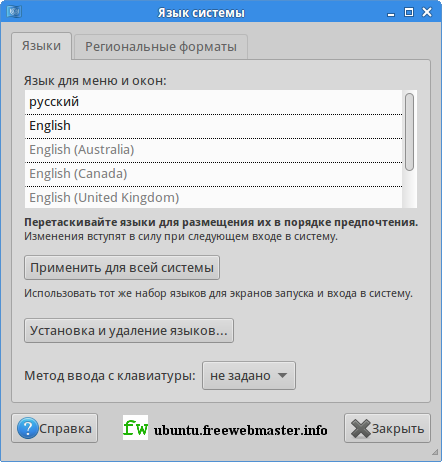
В списке языков, поставьте русский язык на первое место и нажмите на кнопку "Применить для всей системы". Помните, изменения вступят в силу только после следующего входа в систему. В результате, например, графический диспетчер настроек рабочего стола будет выглядеть так:

Программу установки поддержки родного и дополнительных языков, которой мы воспользовались, в Центре приложений Ubuntu Studio 14.04, можно найти в рубрике "Темы и расширенные настройки", как установленную, версии language-selector-gnome 0.129.3.
Дополнительная информация: страница manpages.ubuntu.com содержит ссылку на сайт launchpad.net со списком пакетов локализаций, где выбрав нужный пакет переходим на страницу language-selector 0.129.3. Информацию по русификации Ubuntu можно найти на странице русскоязычной поддержки проекта.
Как добавить язык в раскладку клавиатуры?
Для изменения настроек клавиатуры и комбинаций клавиш, в менеджере настройки рабочего окружения, в разделе "Оборудование", щёлкните по иконке с изображением клавиатуры.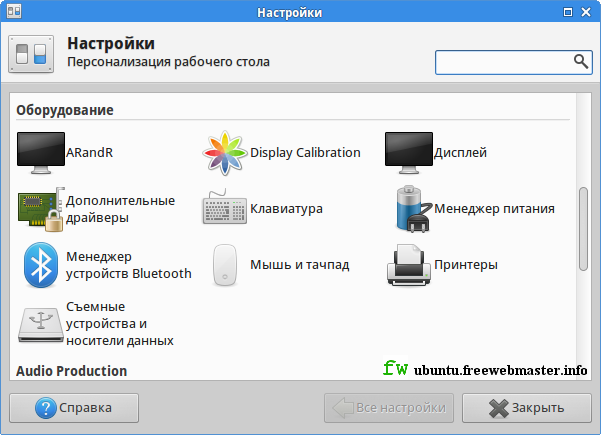
В появившемся окне, на вкладке "Раскладка" можно добавить дополнительный язык.
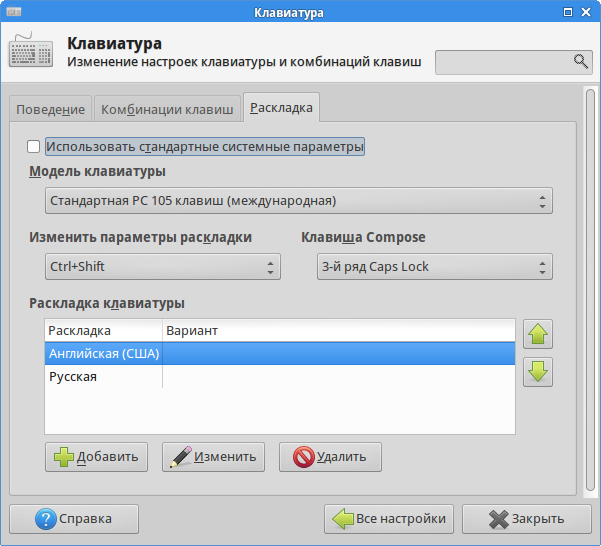
Как установить сочетание клавиш, которые переключают язык ввода?
Изменить параметры раскладки клавиатуры, можно с помощью одноимённой кнопки, расположенной над полем раскладки клавиатуры. При нажатии на данную кнопку, появляется выпадающее меню, где и можно выбрать вариант сочетания клавиш для переключения языка.При нажатии на кнопку "Справка" диалогового окна настроек клавиатуры, мы попадаем на страницу документации по клавиатуре рабочего окружения Xfce.
Ну и убунту придумали. Одни головоломки.
ОтветитьУдалить